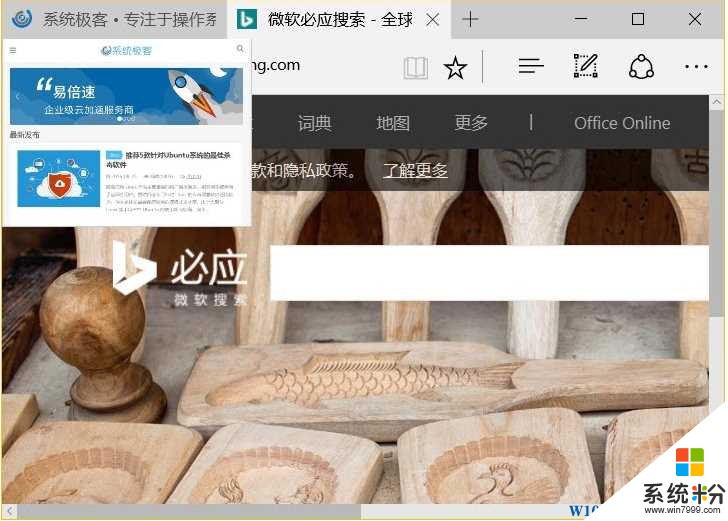
2、使用 Windows + R 快捷鍵打開「運行」,並執行 regedit 打開注冊表編輯器
3、導航到如下路徑:
HKEY_CURRENT_USER\SOFTWARE\Classes\Local Settings\Software\Microsoft\Windows\CurrentVersion\AppContainer\Storage\microsoft.microsoftedge_8wekyb3d8bbwe\MicrosoftEdge\TabbedBrowsing
4、新建一個名為 TabPeekEnabled 的 DWORD(32位)值,並將其值設置為 0
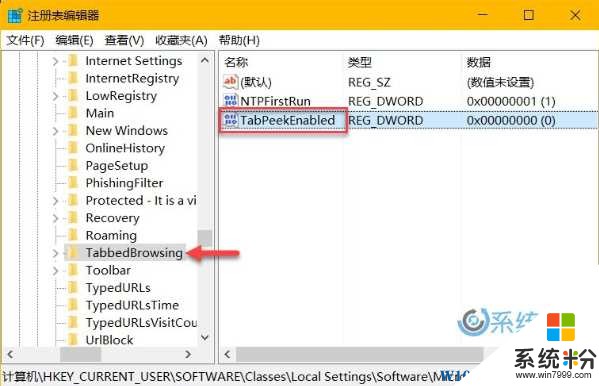
5、注冊表更改完之後會立即生效
如何恢複Edge標簽預覽?
如果要恢複 Microsoft Edge 標簽頁預覽的顯示,可以直接將前麵注冊表路徑中的 TabPeekEnabled 值設置為 1 或幹脆刪除這個鍵值也可。
到這裏關於Edge瀏覽器標簽預覽功能的禁用和恢複方法就分享到這裏了,希望對大家有幫助哦。
win10相關教程